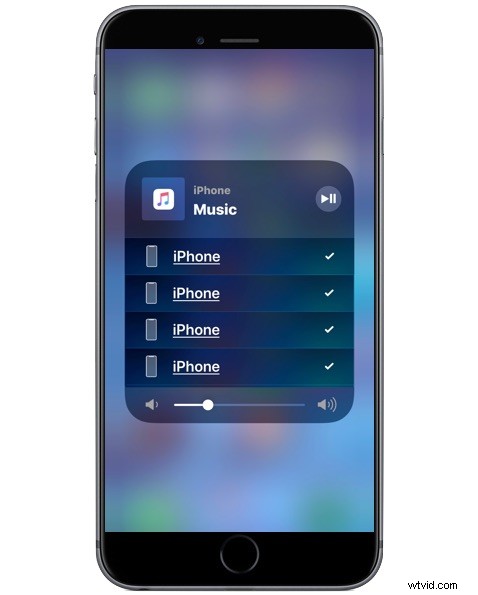
Ti chiedi come accedere ai controlli audio di AirPlay in iOS 15, iOS 14, iOS 13, iOS 12 e iOS 11 su un iPhone o iPad? Potresti non essere solo, poiché l'accesso ai controlli AirPlay per lo streaming audio è nascosto dietro un altro pannello nel Centro di controllo iOS, il che rende molto facile ignorarlo.
Se stai cercando i controlli per lo streaming audio di AirPlay nel Centro di controllo per iOS 14 su iPhone o iPad, ti mostreremo come trovarli.
Come accedere alle impostazioni audio di AirPlay su iPhone o iPad per eseguire lo streaming su un dispositivo AirPlay
Tieni presente che qualsiasi ricevitore o altoparlante AirPlay deve trovarsi sulla stessa rete Wi-Fi dell'iPhone o dell'iPad, questo è necessario in modo che i dispositivi possano trovarsi l'un l'altro e riprodurre l'audio in streaming.
- Inizia a riprodurre musica dalla tua libreria audio, da Spotify o da un altro servizio audio
- Accesso al Centro di controllo su iPhone o iPad, dai moderni dispositivi iPhone e iPad, ciò significa scorrere dall'angolo in alto a destra dello schermo verso il basso per accedere al Centro di controllo
- Individua il pannello di controllo di Musica e ora tocca e tieni premuto su quello (o premi con decisione se hai 3D Touch) per espanderlo
- Ora tocca il pulsante AirPlay, sembra una piramide con onde circolari concentriche che volano fuori da essa
- Seleziona una sorgente di uscita audio AirPlay dall'elenco dei dispositivi audio AirPlay che è visibile (toccando più opzioni di uscita AirPlay verranno riprodotte su tutte)
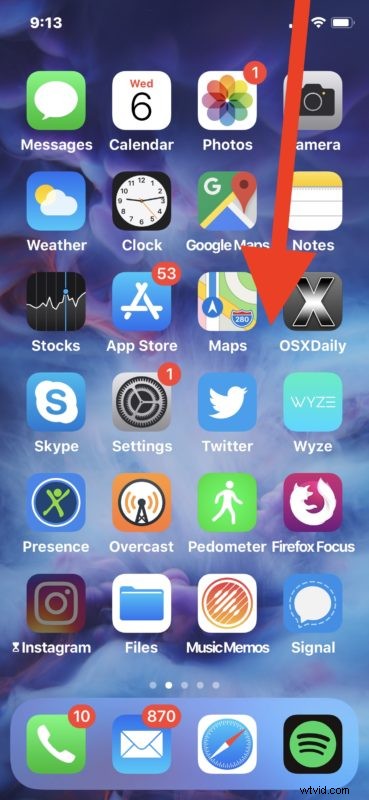
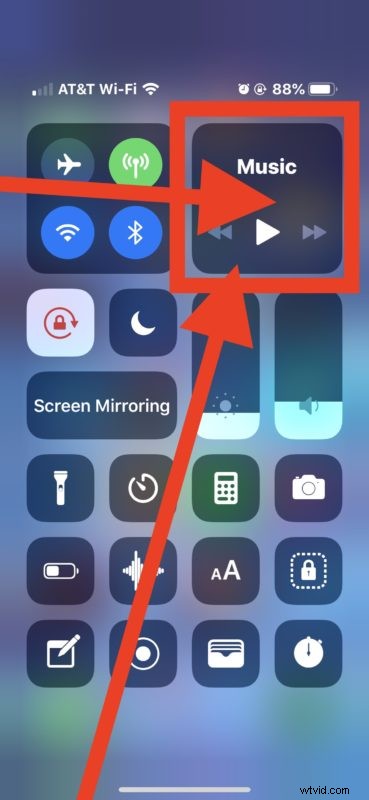

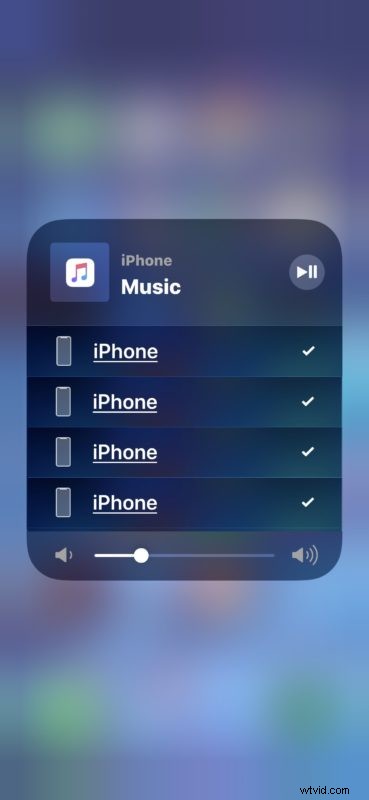
Qui troverai sorgenti di uscita audio come AirPods, HomePods, altoparlanti AirPlay, Apple TV e altre sorgenti di uscita audio compatibili con AirPlay.
Una volta scelta una selezione, l'uscita audio dovrebbe ora essere trasmessa in modalità wireless dall'iPhone all'altoparlante AirPlay. Puoi selezionare più dispositivi qui per trasmettere l'audio AirPlay a più altoparlanti o ricevitori AirPlay.
Il motivo per cui l'opzione audio AirPlay è nascosta dietro il pannello di controllo della musica non è del tutto chiaro, ma può sembrare nascosta a molti utenti che non hanno familiarità con tocchi lunghi e tocchi 3D per rivelare eventualmente opzioni aggiuntive in iOS. Tuttavia, come è attualmente con iOS 15, iOS 14, iOS 13, iOS 12 e iOS 11 non è sempre stato così e quindi l'interfaccia potrebbe cambiare di nuovo, poiché le versioni precedenti di iOS Control Center avevano un pulsante AirPlay dedicato più ovvio in precedenza Versioni iOS che non erano nascoste dietro il pannello di controllo di Musica.
L'altoparlante AirPlay non viene visualizzato nel Centro di controllo iOS?
A seconda del dispositivo di uscita audio AirPlay e forse della versione di iOS installata su iPhone o iPad, potresti vedere immediatamente l'altoparlante AirPlay disponibile oppure no. È possibile riscontrare un'esperienza apparentemente difettosa e scoprire che l'altoparlante AirPlay non viene mai visualizzato in Control Center, tuttavia ciò non significa necessariamente che non puoi utilizzare l'altoparlante.
Ad esempio, durante i miei test posso emettere correttamente l'audio AirPlay da un iPhone X ad alcuni altoparlanti AirPlay, ma spesso non vengono visualizzati nell'interfaccia AirPlay del Centro di controllo di iOS. Un modo per replicare in modo coerente questa bizzarra esperienza è stato quello di visitare la casa di una persona con un sistema di altoparlanti Sonos One configurato da utilizzare con i propri utenti unici dispositivi iOS, in cui il mio iPhone è in grado di trasmettere correttamente l'uscita audio all'altoparlante Sonos nonostante l'altoparlante Sonos non sia mai stato effettivamente visualizzato nell'interfaccia AirPlay di iOS Control Center. Invece, l'iPhone è in grado di trasmettere l'audio all'altoparlante Sonos tramite app di terze parti come l'app Spotify (e ancora, questo non è l'iPhone configurato per utilizzare Sonos, quindi questo non passa attraverso l'app Sonos), dove Spotify trova l'altoparlante nell'elenco dei dispositivi Spotify, nonostante AirPlay no. Non è chiaro se questo sia intenzionale, in realtà un bug o una funzionalità con iOS, AirPlay, Sonos, qualche stranezza di questa particolare configurazione, un errore di me stesso e del mio utilizzo o qualcos'altro. Tuttavia, non è insolito che un proprietario di iPhone o iPad visiti un altro luogo con un Sonos o un altro altoparlante AirPlay e in tal caso potrebbe verificarsi una situazione simile.
Qui puoi vedere che le impostazioni di AirPlay Control Center non trovano affatto l'altoparlante Sonos, ma nonostante ciò l'iPhone trasmette l'audio all'altoparlante Sonos tramite AirPlay all'altoparlante Sonos intitolato "Stanza familiare":
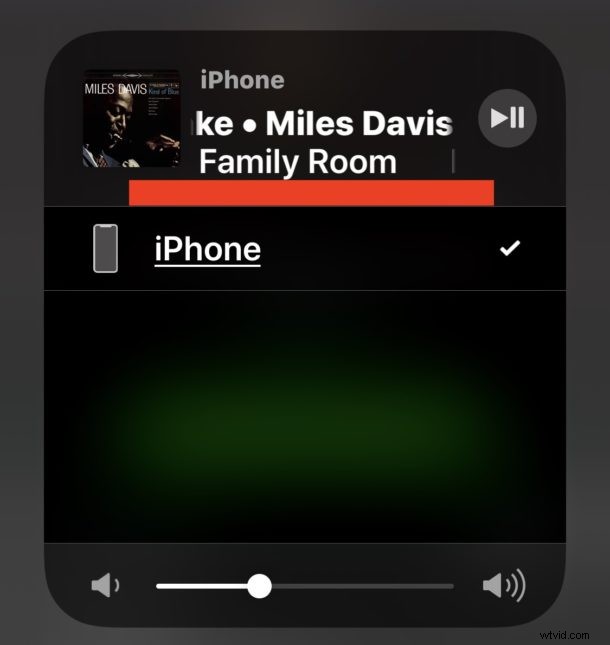
Pertanto, se stai tentando di utilizzare lo streaming audio AirPlay per qualcosa come un altoparlante Sonos, prova a utilizzare un'app come Spotify per selezionare il sistema di altoparlanti Sonos da come uscita audio e, in quella situazione, puoi saltare completamente l'approccio del Centro di controllo iOS ad AirPlay . Questo è un po' strano ma potrebbe essere un bug che esiste, ma vale la pena menzionarlo poiché questa configurazione è abbastanza comune. Ovviamente se il tuo iPhone o iPad è configurato direttamente per utilizzare Sonos, la soluzione è invece l'utilizzo dell'app Sonos.
Se hai esperienze particolari utilizzando l'audio AirPlay e lo streaming su un dispositivo AirPlay da un iPhone o iPad, condividi con noi nei commenti qui sotto!
